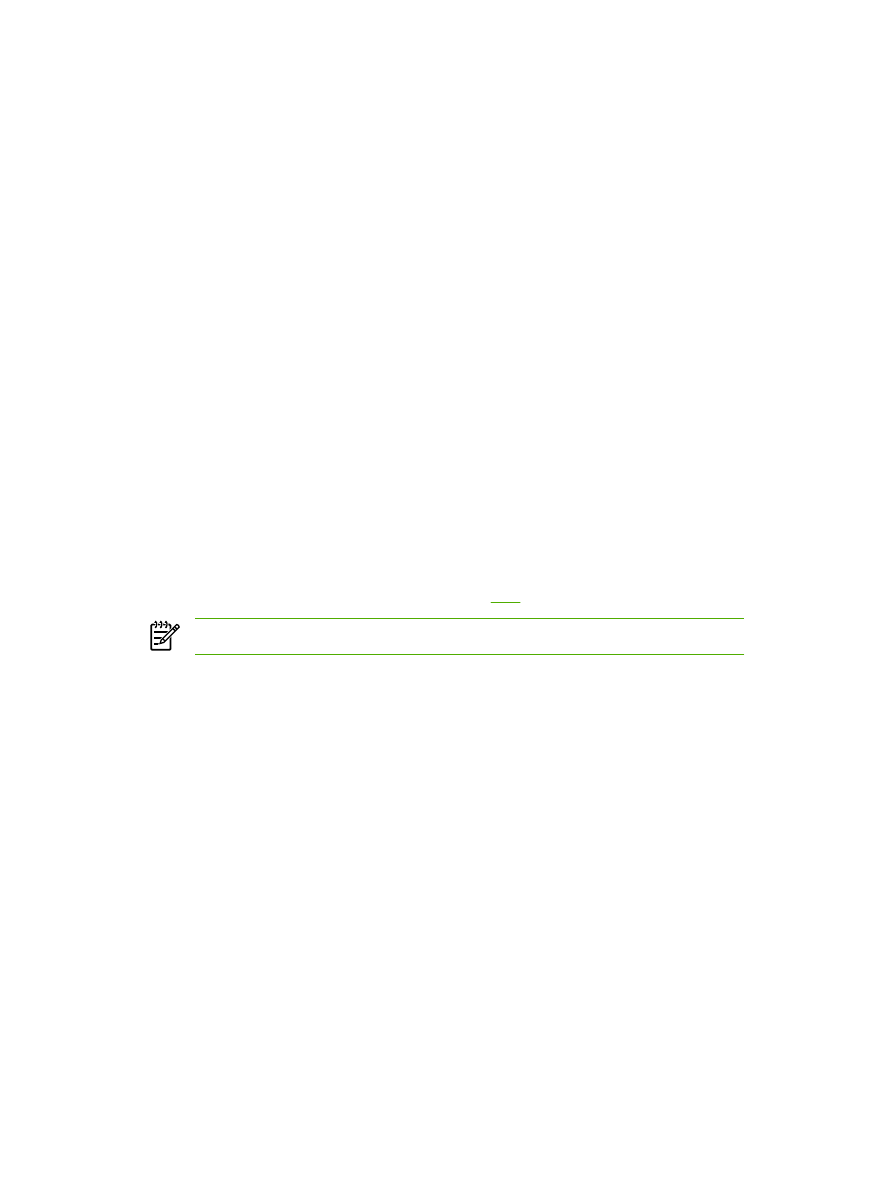
Telefonní seznam faxu. Přidává, upravuje a odstraňuje položky telefonního seznamu zařízení.
●
Protokol odeslání faxu. Zobrazuje všechny faxy, které byly v poslední době ze zařízení odeslány.
●
Protokol příjmu faxu. Zobrazuje všechny faxy, které byly v poslední době na zařízení přijaty.
●
Vlastnosti faxových dat. Spravuje prostor používaný k ukládání faxů v počítači. Tato nastavení
platí pouze tehdy, pokud jste v počítači vybrali vzdálené odesílání a přijímání faxů.
Úlohy faxu
Při přijímání faxu jsou k dispozici následující tři možnosti:
●
Vytisknout fax. Můžete také vybrat možnost, že se na počítači zobrazí zpráva informující o
vytisknutí faxu.
●
Přijmout fax do počítače. Můžete také vybrat možnost, že se na počítači zobrazí zpráva informující
o přijetí faxu. Pokud je faxové zařízení připojeno k více počítačům, může být přijímání faxů
nastaveno pouze pro jeden počítač.
●
Předání přijatého faxu dál na jiný faxový přístroj.
Další informace o faxových úlohách najdete v části
Fax
.
Poznámka
Aby se provedené změny použily, musíte klepnout na tlačítko Použít.
Telefonní seznam faxu
Telefonní seznam faxu na panelu HP ToolboxFX lze použít k přidávání a odstraňování jednotlivců nebo
skupin na seznam rychlého vytáčení, k importu telefonních seznamů z nejrůznějších zdrojů a k
aktualizaci a údržbě seznamu kontaktů.
●
Chcete-li přidat do seznamu rychlého vytáčení jeden kontakt, zaškrtněte políčko vedle čísla, pro
které chcete zadat rychlé vytáčení. V okně Jméno kontaktu zadejte jméno kontaktu. V okně
Faxové číslo zadejte faxové číslo. Klepněte na tlačítko Přidat/Upravit.
●
Chcete-li přidat do seznamu rychlého vytáčení skupinu kontaktů, zaškrtněte políčko vedle čísla,
pro které chcete zadat rychlé vytáčení. Klepněte na tlačítko Nová skupina/Upravit skupinu.
Poklepejte na jméno kontaktu v seznamu na levé straně, kontakt se přesune do seznamu skupiny
vpravo. Případně můžete vybrat jméno na levé straně a klepnutím na příslušnou šipku přesunout
tento kontakt do seznamu skupiny vpravo. Tyto dvě metody můžete použít také pro přesouvání
kontaktů z pravé strany na levou. Po vytvoření skupiny zadejte v okně Název skupiny název
skupiny a potom klepněte na tlačítko OK.
●
Chcete-li upravit existující záznam rychlého vytáčení jednotlivce, klepněte kdekoli na řádek
obsahující název kontaktu, tím tento řádek vyberete. Pak zadejte změny do příslušných oken a
klepněte na tlačítko Přidat/Upravit. Změny můžete provést také přímo v adresáři telefonního
seznamu klepnutím na příslušný záznam a zadáním požadovaných změn. Zkontrolujte, zda ve
sloupci Vybrat není zaškrtnutí.
CSWW
HP ToolboxFX
275
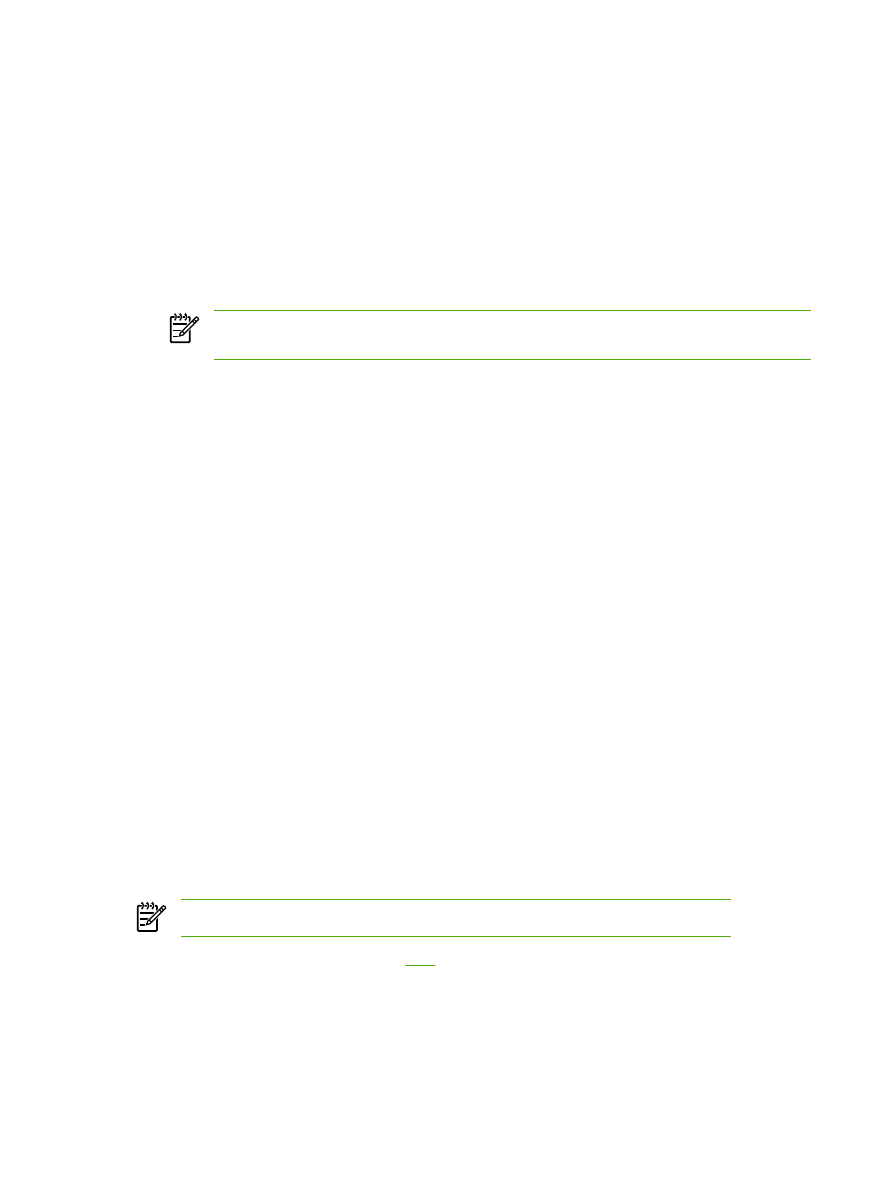
●
Chcete-li upravit existující záznam rychlého vytáčení skupiny, klepněte kdekoli na řádek obsahující
název skupiny, tím tento řádek vyberete. Pak klepněte na tlačítko Nová skupina/Upravit
skupinu. Proveďte požadované změny a klepněte na tlačítko OK. Změny v názvu skupiny můžete
provést také přímo v adresáři telefonního seznamu klepnutím na příslušný záznam a zadáním
požadovaných změn. Zkontrolujte, zda ve sloupci Vybrat není zaškrtnutí.
●
Chcete-li ze seznamu rychlého vytáčení odstranit záznam, vyberte příslušnou položku a klepněte
na tlačítko Odstranit.
●
Chcete-li záznamy rychlého vytáčení přesunout, vyberte záznam a klepněte na tlačítko
Přesunout, nebo vyberte možnost Přesunout a poté v dialogovém okně určete příslušný záznam.
Vyberte možnost Další prázdný řádek nebo zadejte číslo řádku, kam chcete záznam přesunout.
Poznámka
Pokud zadáte řádek, který je obsazený, nový záznam přepíše původní
záznam na tomto řádku.
●
Chcete-li importovat kontakty z telefonního seznamu v programu Lotus Notes, Outlook nebo
Outlook Express, klepněte na tlačítko Import telefonního seznamu. Vyberte požadovaný
program, přejděte k příslušnému souboru a klepněte na tlačítko OK. Můžete také vybrat jednotlivé
záznamy z telefonního seznamu a neimportovat celý telefonní seznam.
●
Chcete-li vybrat všechny záznamy v seznamu rychlého vytáčení, klepněte na záhlaví sloupce
Vybrat.
Můžete zadávat číslice, ale také tyto znaky platné pro faxová čísla:
●
(
●
)
●
+
●
-
●
*
●
#
●
R
●
W
●
.
●
,
●
<mezera>
Poznámka
Aby se provedené změny použily, musíte klepnout na tlačítko Použít.
Další informace o faxech najdete v části
Fax
.
276
Kapitola 12 Správa a údržba zařízení
CSWW